Win10如何设置耳机和音响同时播放声音?Win10同时输出耳机和音响声音的方法
来源:脚本之家
时间:2024-03-01 12:18:25 129浏览 收藏
今日不肯埋头,明日何以抬头!每日一句努力自己的话哈哈~哈喽,今天我将给大家带来一篇《Win10如何设置耳机和音响同时播放声音?Win10同时输出耳机和音响声音的方法》,主要内容是讲解等等,感兴趣的朋友可以收藏或者有更好的建议在评论提出,我都会认真看的!大家一起进步,一起学习!
有不少用户在使用电脑时喜欢同时使用耳机和音响来听音乐或看视频。本文将介绍如何在Win10系统中让耳机和音响同时发声,让用户可以更加方便地享受音频体验。
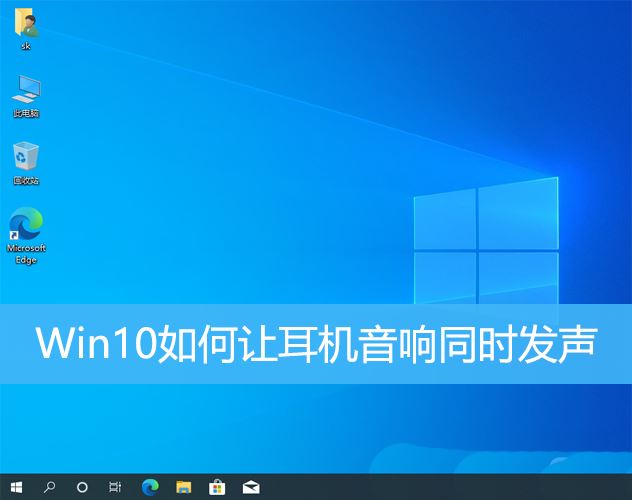
1、【右键】点击任务栏右下角的【声音小图标】,打开的菜单项中,选择【声音】;
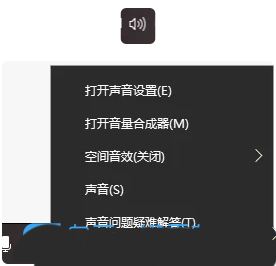
2、声音窗口,切换到【播放】选项卡,设置音箱为默认设备(第一个扬声器是音箱,第二个扬声器是耳机);
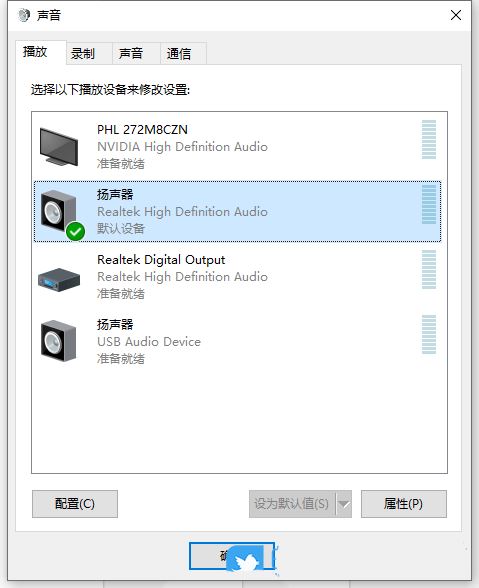
3、切换到【录制】选项卡,选择【麦克风】作为默认设备,以确保可以正常录制到讲话声音;
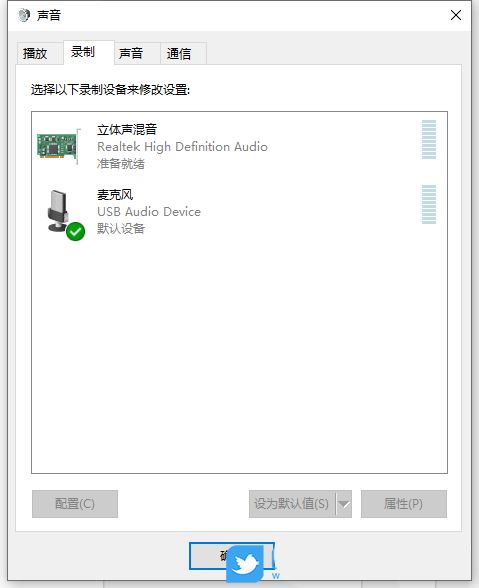
4、【右键点击】立体声混音,打开的菜单项中,选择【属性】。再切换到【侦听】选项卡,将【侦听此设备】打上勾,同时选择侦听【USB扬声器】即可;
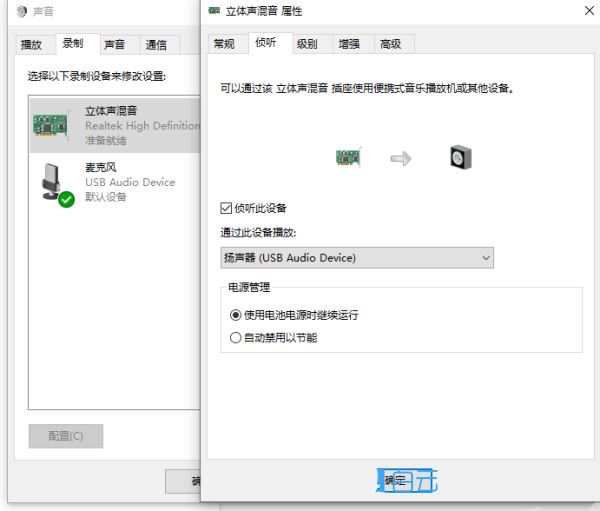
以上就是本文的全部内容了,是否有顺利帮助你解决问题?若是能给你带来学习上的帮助,请大家多多支持golang学习网!更多关于文章的相关知识,也可关注golang学习网公众号。
声明:本文转载于:脚本之家 如有侵犯,请联系study_golang@163.com删除
相关阅读
更多>
-
501 收藏
-
501 收藏
-
501 收藏
-
501 收藏
-
501 收藏
最新阅读
更多>
-
400 收藏
-
376 收藏
-
486 收藏
-
197 收藏
-
479 收藏
-
284 收藏
-
328 收藏
-
294 收藏
-
300 收藏
-
391 收藏
-
482 收藏
-
326 收藏
课程推荐
更多>
-

- 前端进阶之JavaScript设计模式
- 设计模式是开发人员在软件开发过程中面临一般问题时的解决方案,代表了最佳的实践。本课程的主打内容包括JS常见设计模式以及具体应用场景,打造一站式知识长龙服务,适合有JS基础的同学学习。
- 立即学习 543次学习
-

- GO语言核心编程课程
- 本课程采用真实案例,全面具体可落地,从理论到实践,一步一步将GO核心编程技术、编程思想、底层实现融会贯通,使学习者贴近时代脉搏,做IT互联网时代的弄潮儿。
- 立即学习 516次学习
-

- 简单聊聊mysql8与网络通信
- 如有问题加微信:Le-studyg;在课程中,我们将首先介绍MySQL8的新特性,包括性能优化、安全增强、新数据类型等,帮助学生快速熟悉MySQL8的最新功能。接着,我们将深入解析MySQL的网络通信机制,包括协议、连接管理、数据传输等,让
- 立即学习 500次学习
-

- JavaScript正则表达式基础与实战
- 在任何一门编程语言中,正则表达式,都是一项重要的知识,它提供了高效的字符串匹配与捕获机制,可以极大的简化程序设计。
- 立即学习 487次学习
-

- 从零制作响应式网站—Grid布局
- 本系列教程将展示从零制作一个假想的网络科技公司官网,分为导航,轮播,关于我们,成功案例,服务流程,团队介绍,数据部分,公司动态,底部信息等内容区块。网站整体采用CSSGrid布局,支持响应式,有流畅过渡和展现动画。
- 立即学习 485次学习
